★以下範例: DIR-636L硬體版本:A1E 韌體版本:1.02
設定步驟:
1. 將您電腦的網路線連接到DIR-636L的LAN1~4任何一個埠上後,開啟您桌面上的瀏覽器捷徑
2. 於瀏覽器網址列上輸入192.168.0.1

3. 使用者名稱「admin」密碼「空白」,按「登入」至DIR-636L的設定畫面

4. 點選「設定」à「無線設定」à「手動設定無線網路」
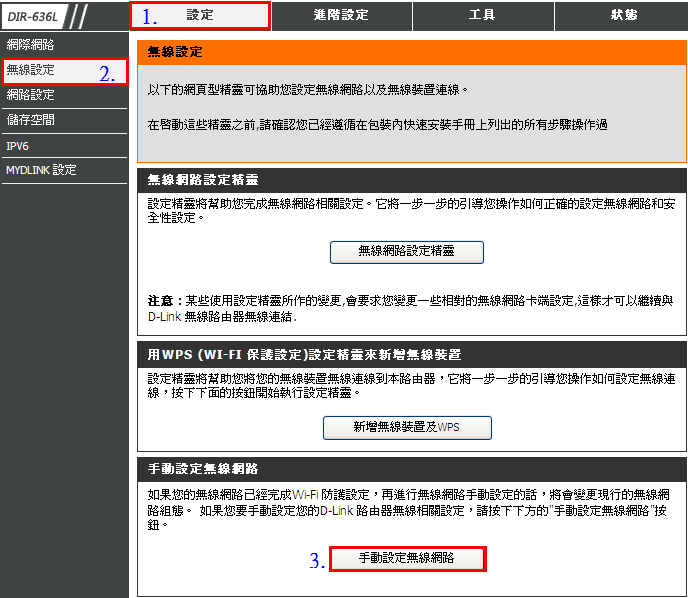
5. 無線網路名稱(SSID):請改成您自己所設定的無線名稱
啟用自動選頻道掃描:取消勾選
無線頻道:CH 1~11 (選擇一使用)
無線安全模式:選啟用WPA個人級
預先共用金鑰:請輸入您自己所設定的無線密碼
按「儲存設定」
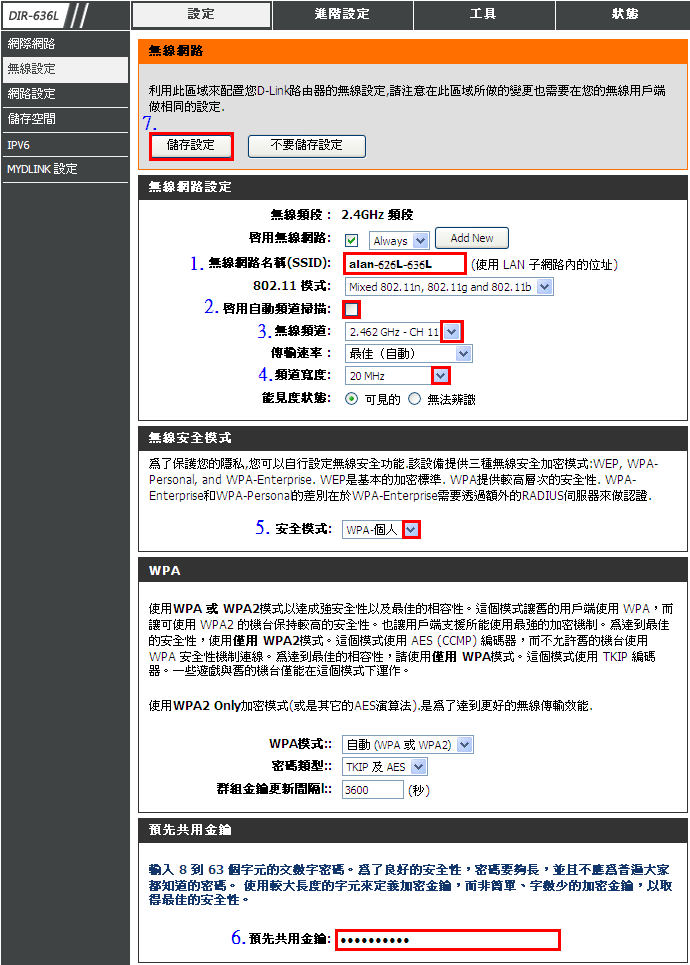
6. 點選「進階設定」à「WI-FI 防護設定」à「取消啟用勾選」à「儲存設定」
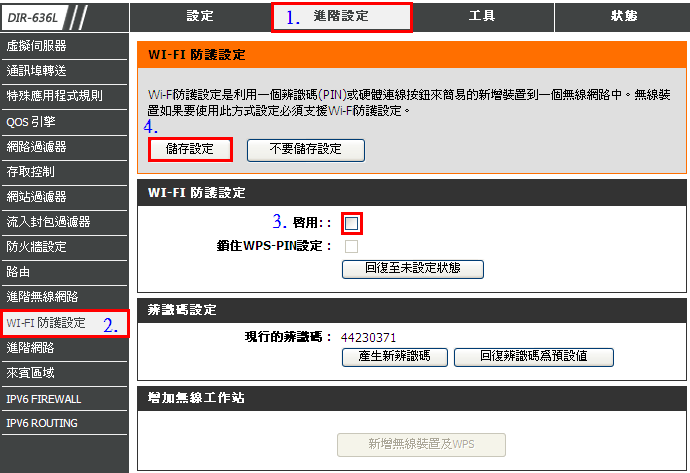
★ 其他作業系統使用無線連線步驟請參考FAQ : Windows、Mac、iOS 作業系統使用內建無線網路連線方式說明
以下為使用windows XP SP2內建的Uitility來管理您的無線網卡:
1.於您Windows XP右下角點選下方「無線圖示」按滑鼠左鍵

此以alan-636L-636L的名稱並且有設定加密為範例,實際請依您的無線基地台的設定為準
2.選擇您無線網路名稱後按輸入您在無線基地台設定的無線密碼後按「確定」
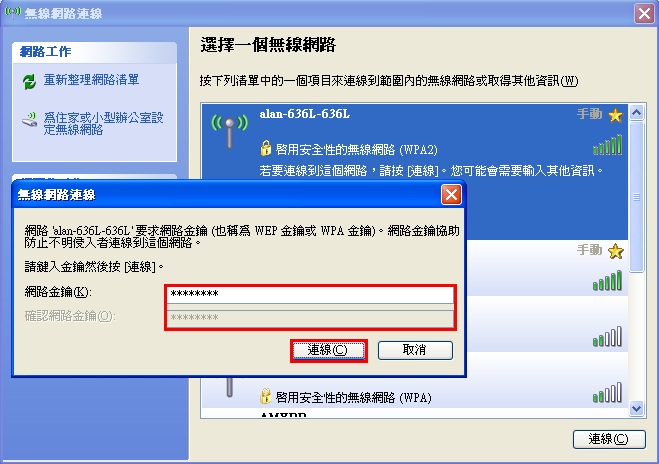
3. 若出現「已經連線」即表示無線網卡已連上您的無線基地台
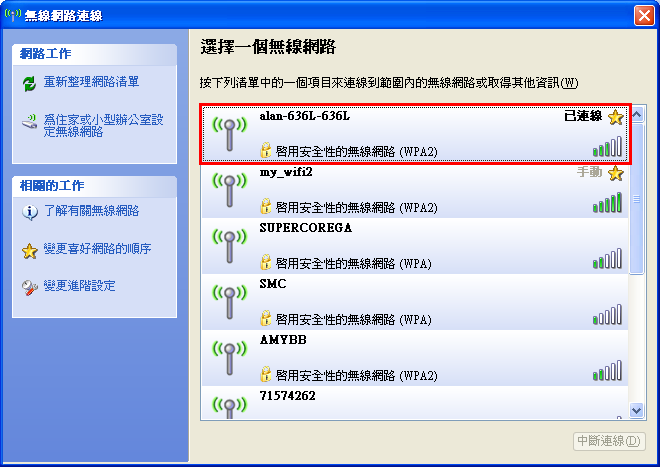
★ 其他連線障礙排除,請參考:D-Link 連線上網常見問題集 new *